Problemy w programie Opera: jak uruchomić ponownie przeglądarkę?
Aplikacja Opera jest uważana za jedną z najbardziej niezawodnych i stabilnych przeglądarek. Ale, mimo wszystko, są w tym problemy, w szczególności. Często zdarza się to na komputerach o małej mocy z równoczesnym otwarciem dużej liczby kart lub uruchomieniem kilku "ciężkich" programów. Zobaczmy, jak zrestartować przeglądarkę Opera, na wypadek gdyby się zawiesiła.
Spis treści
Zamykanie w standardowy sposób
Oczywiście najlepiej poczekać, gdy przeglądarka zawieszona zacznie działać normalnie, jak mówią "zawiesić się", a następnie zamknąć dodatkowe zakładki. Ale niestety nie zawsze sam system jest w stanie wznowić pracę, a odzyskanie może zająć wiele godzin, a użytkownik musi teraz pracować w przeglądarce.
Przede wszystkim powinieneś spróbować zamknąć przeglądarkę w standardowy sposób, czyli kliknąć przycisk zamykania w postaci białego krzyżyka na czerwonym tle znajdującym się w prawym górnym rogu przeglądarki.
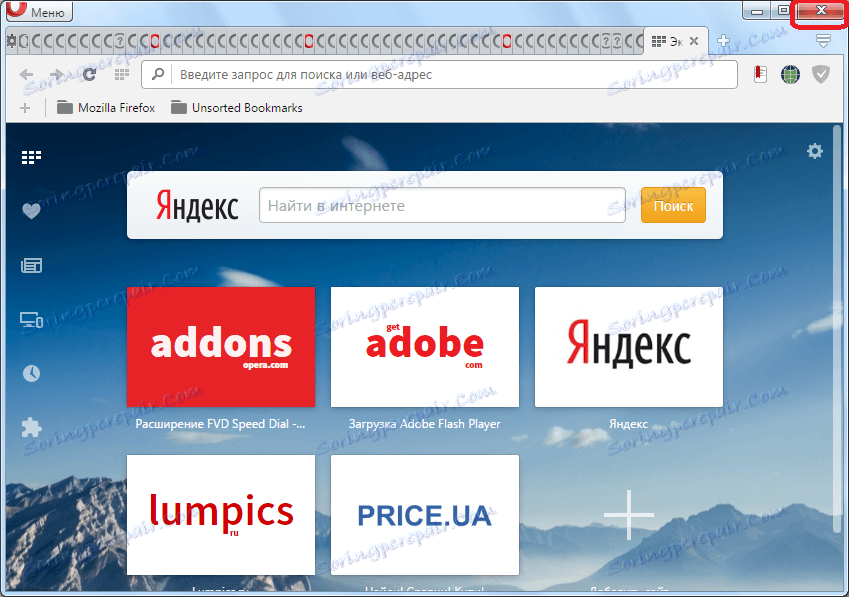
Następnie przeglądarka zostanie zamknięta lub pojawi się komunikat, z którym musisz się zgodzić, zmuszając Cię do zamknięcia, ponieważ program nie odpowiada. Kliknij przycisk "Zakończ teraz".

Po zamknięciu przeglądarki możesz uruchomić ją ponownie, to znaczy uruchomić ponownie.
Uruchom ponownie za pomocą Menedżera zadań
Niestety, zdarzają się sytuacje, w których przy próbie zamknięcia przeglądarki przy zawieszeniu nie reaguje w żaden sposób. Następnie możesz skorzystać z możliwości ukończenia procesów, które oferuje Menedżer zadań systemu Windows.
Aby uruchomić Menedżera zadań, kliknij prawym przyciskiem myszy pasek zadań iw wyświetlonym menu kontekstowym wybierz element "Uruchom menedżera zadań". Można go również wywołać, naciskając Ctrl + Shift + Esc na klawiaturze.
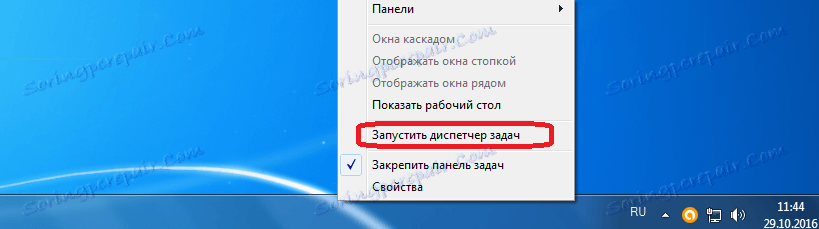
Na otwartej liście Menedżera zadań wymieniono wszystkie aplikacje, które nie działają w tle. Szukamy wśród nich Opery, kliknij jej nazwę prawym przyciskiem myszy, aw menu kontekstowym wybierz pozycję "Usuń zadanie". Następnie przeglądarka Opera zostanie przymusowo zamknięta, a Ty, podobnie jak w poprzednim przypadku, będziesz mógł go ponownie uruchomić.
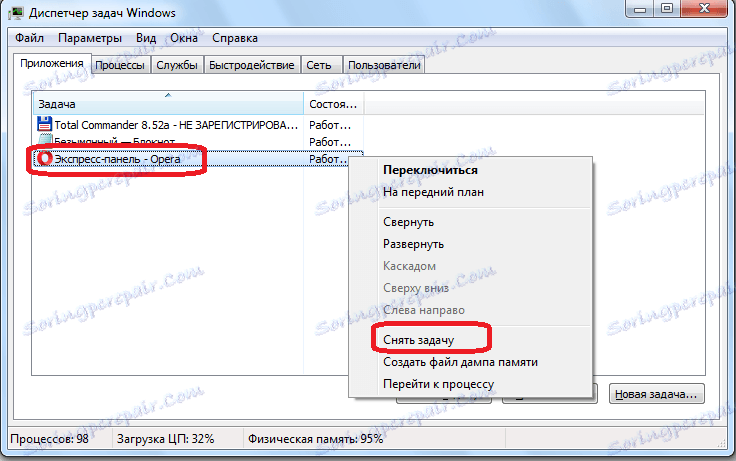
Zakończenie procesów w tle
Ale dzieje się tak również, gdy Opera Opera nie pokazuje żadnej aktywności, to znaczy, że nie pojawia się ani w całości na ekranie monitora, ani na pasku zadań, ale jednocześnie działa w tle. W takim przypadku przejdź do zakładki "Procesy" w Menedżerze zadań.
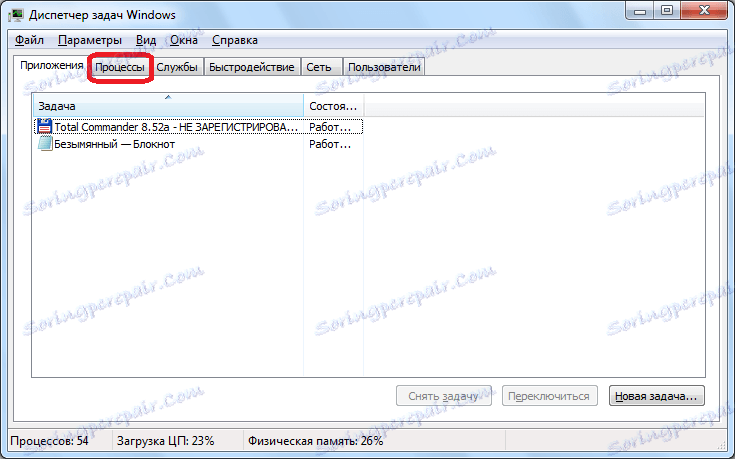
Zanim zobaczymy listę wszystkich procesów uruchomionych na komputerze, w tym tło. Podobnie jak inne przeglądarki w silniku Chromium, Opera ma osobny proces dla każdej karty. Dlatego może być kilka procesów uruchomionych jednocześnie związanych z tą przeglądarką.
Klikamy na każdym uruchomionym pliku opera.exe prawym przyciskiem myszy iw menu skrótów wybieramy pozycję "Zakończ proces". Lub po prostu wybierz proces i kliknij przycisk Usuń na klawiaturze. Ponadto, aby ukończyć proces, możesz użyć specjalnego przycisku w prawym dolnym rogu Menedżera zadań.
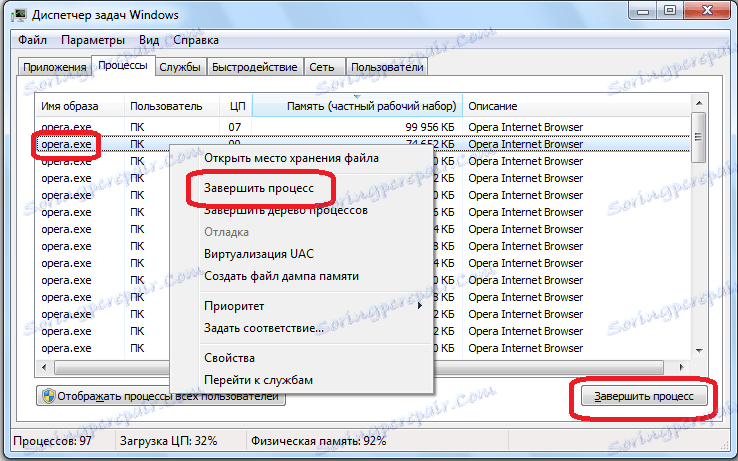
Następnie pojawia się okno ostrzegające przed konsekwencjami wymuszonego zakończenia procesu. Ale ponieważ pilnie musimy wznowić pracę przeglądarki, kliknij przycisk "Zakończ proces".
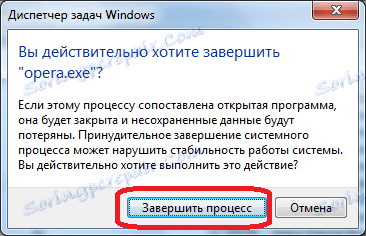
Podobna procedura powinna być wykonywana w Menedżerze zadań przy każdym uruchomionym procesie.
Uruchom ponownie komputer
W niektórych przypadkach może zawieść się nie tylko przeglądarka, ale także cały komputer. Oczywiście w takich warunkach menedżer zadań nie może zostać uruchomiony.
Wskazane jest, aby poczekać, aż komputer wznowi pracę. Jeśli oczekiwanie jest opóźnione, należy nacisnąć przycisk "gorący" restart na jednostce systemowej.
Warto jednak pamiętać, że to rozwiązanie nie musi być nadużywane, ponieważ częste "gorące" restarty mogą poważnie uszkodzić system.
Omówiliśmy różne przykłady przeładowania przeglądarki Opera po jej zawieszeniu. Ale, co najlepsze, realistyczne jest ocenianie możliwości komputera i nie przeciążanie go nadmierną ilością pracy, co powoduje zawieszanie się.